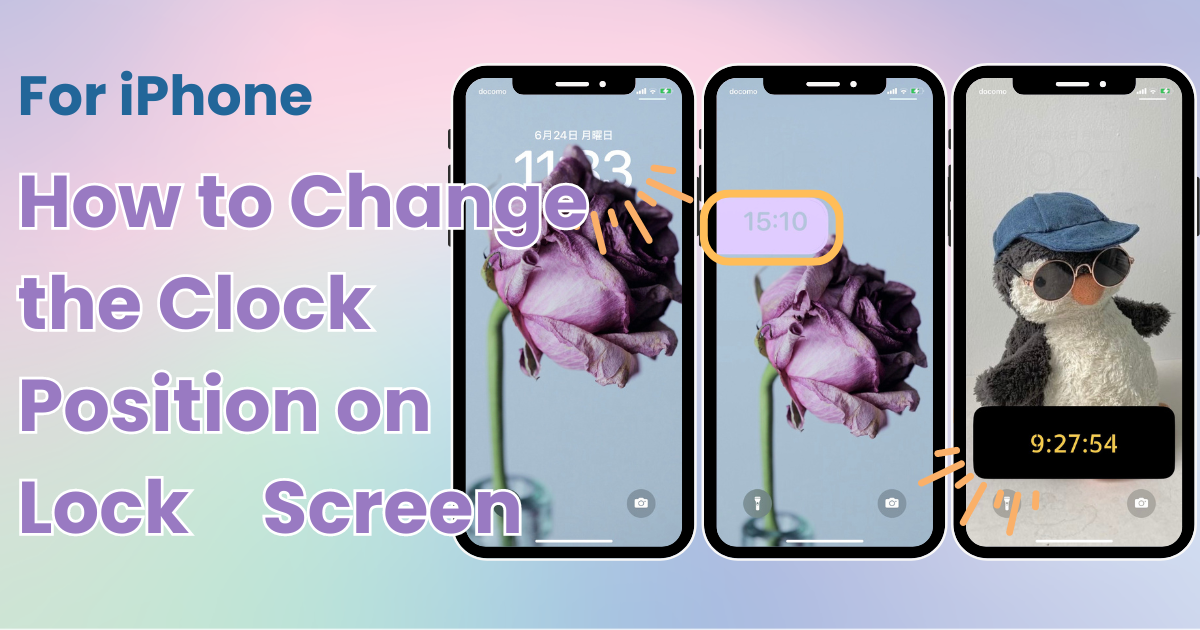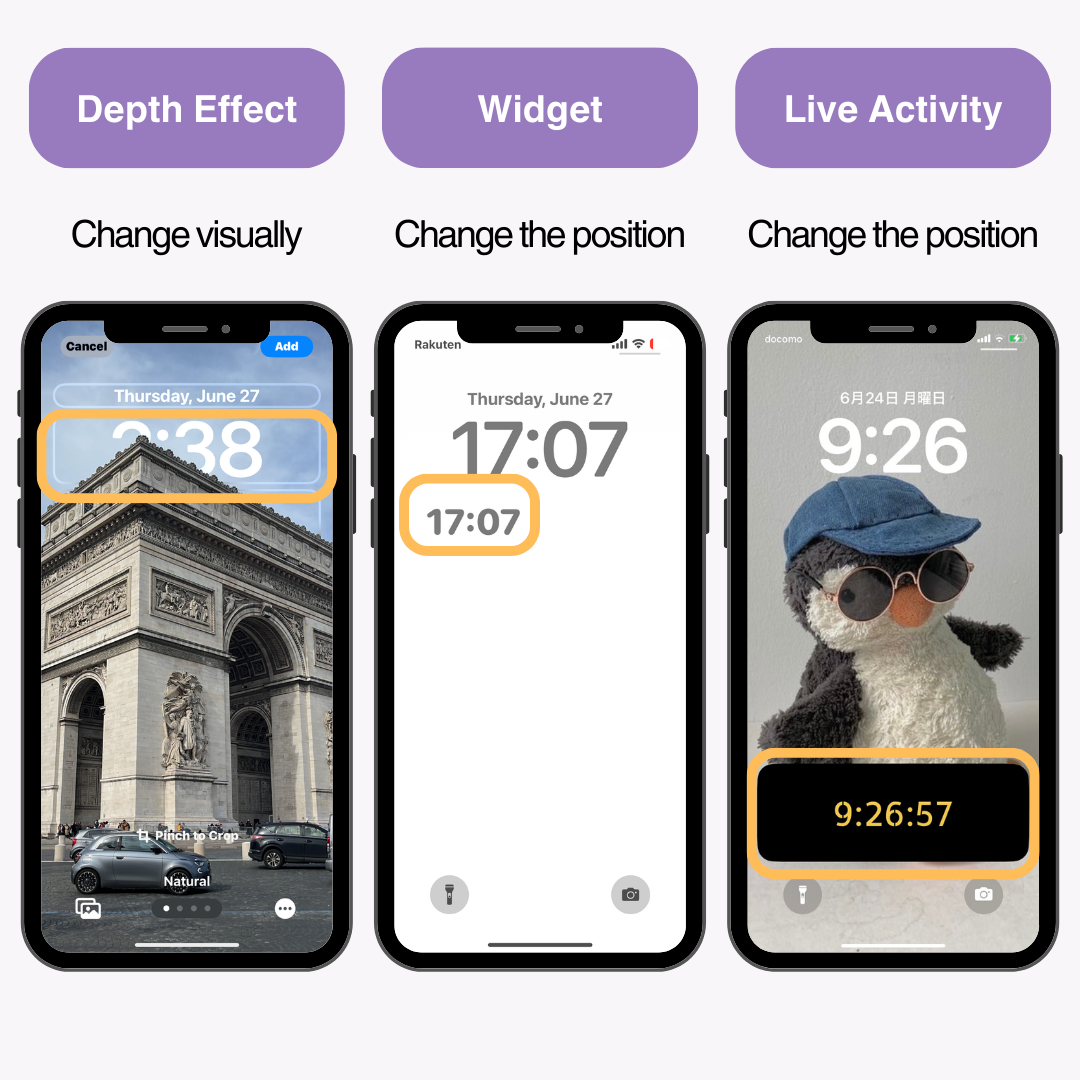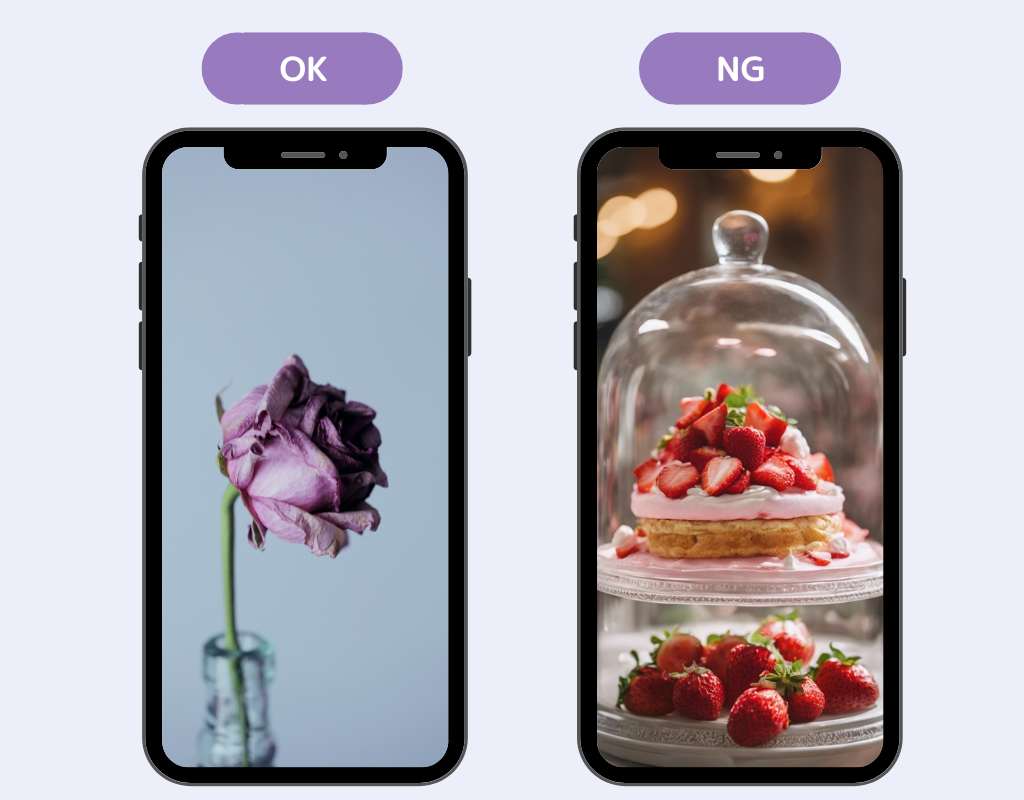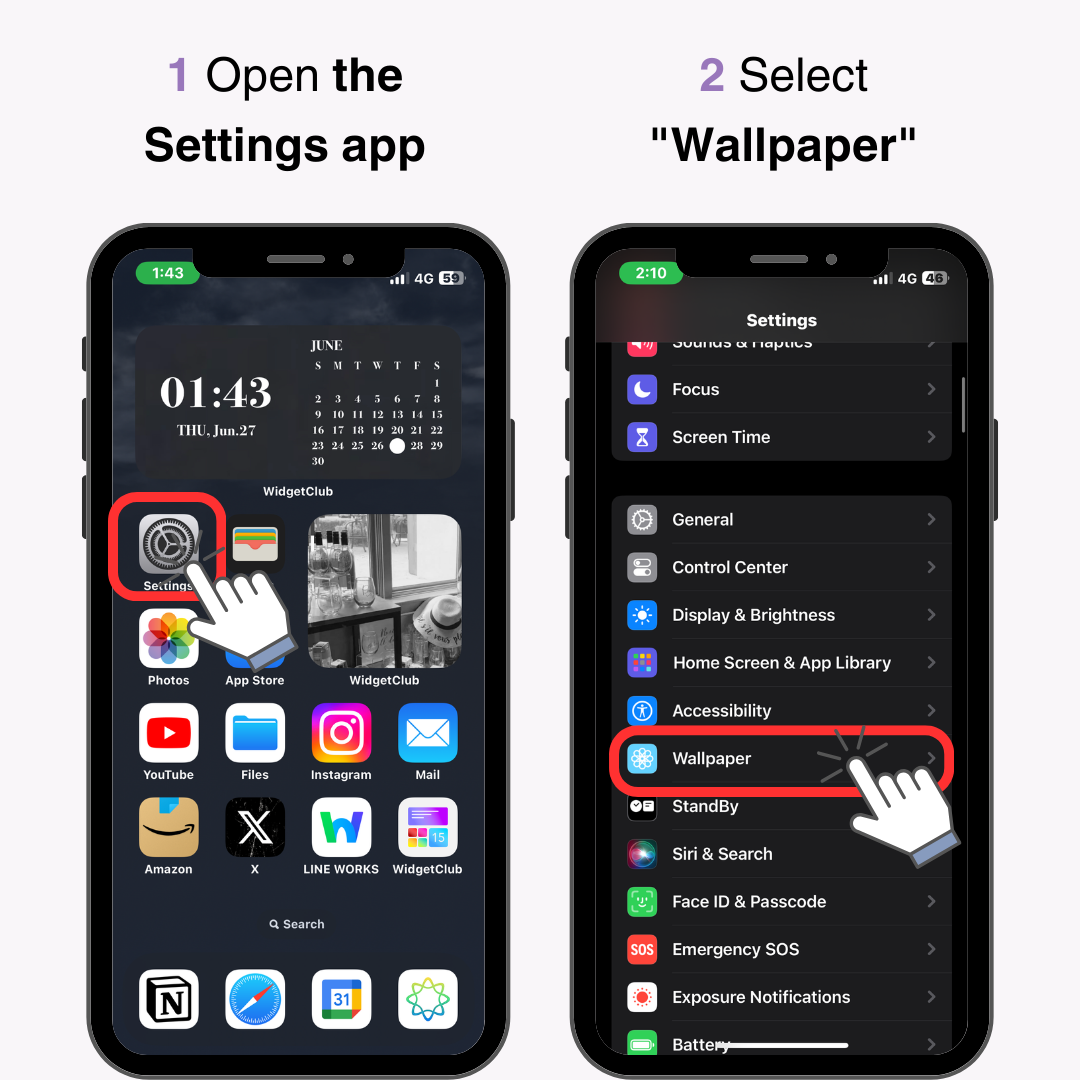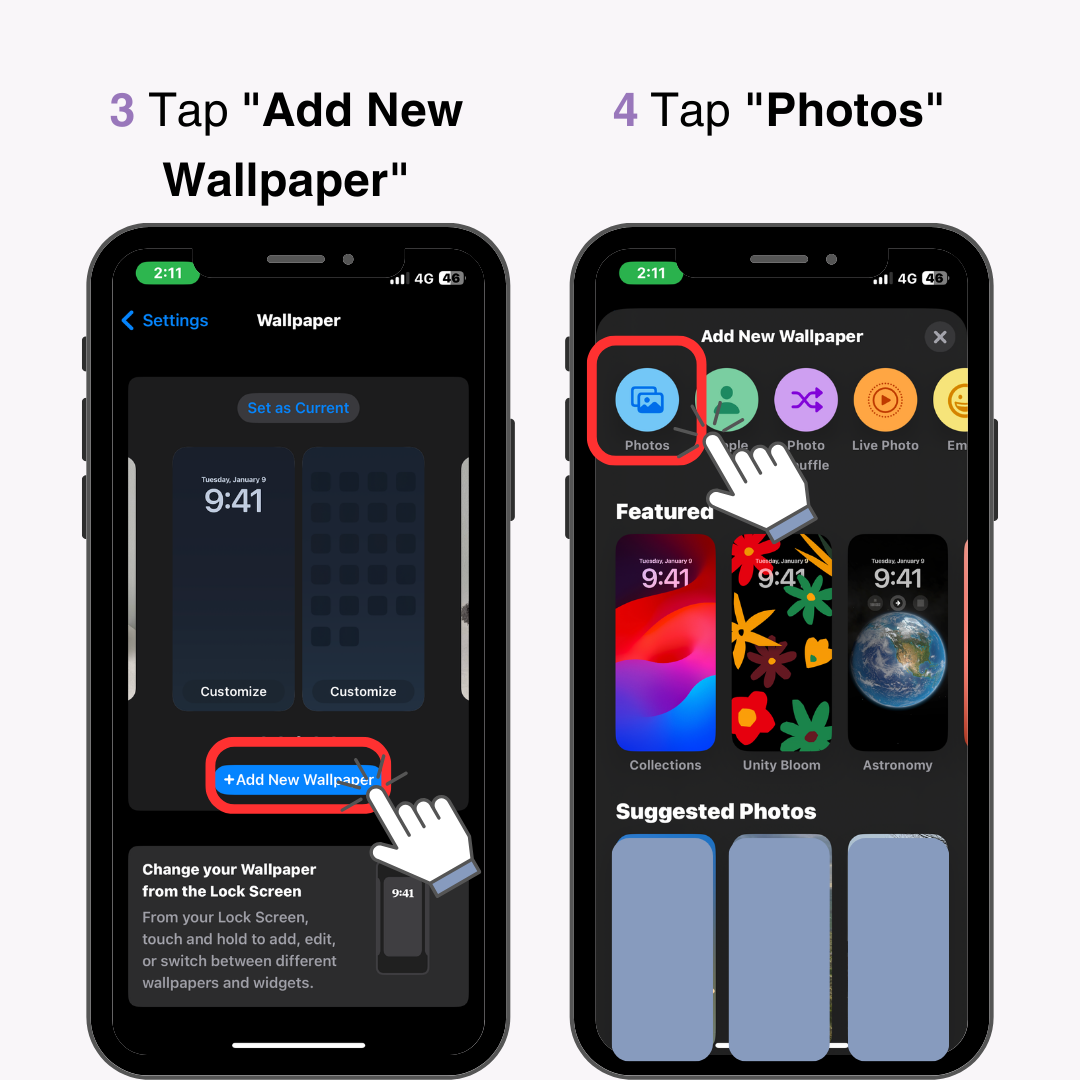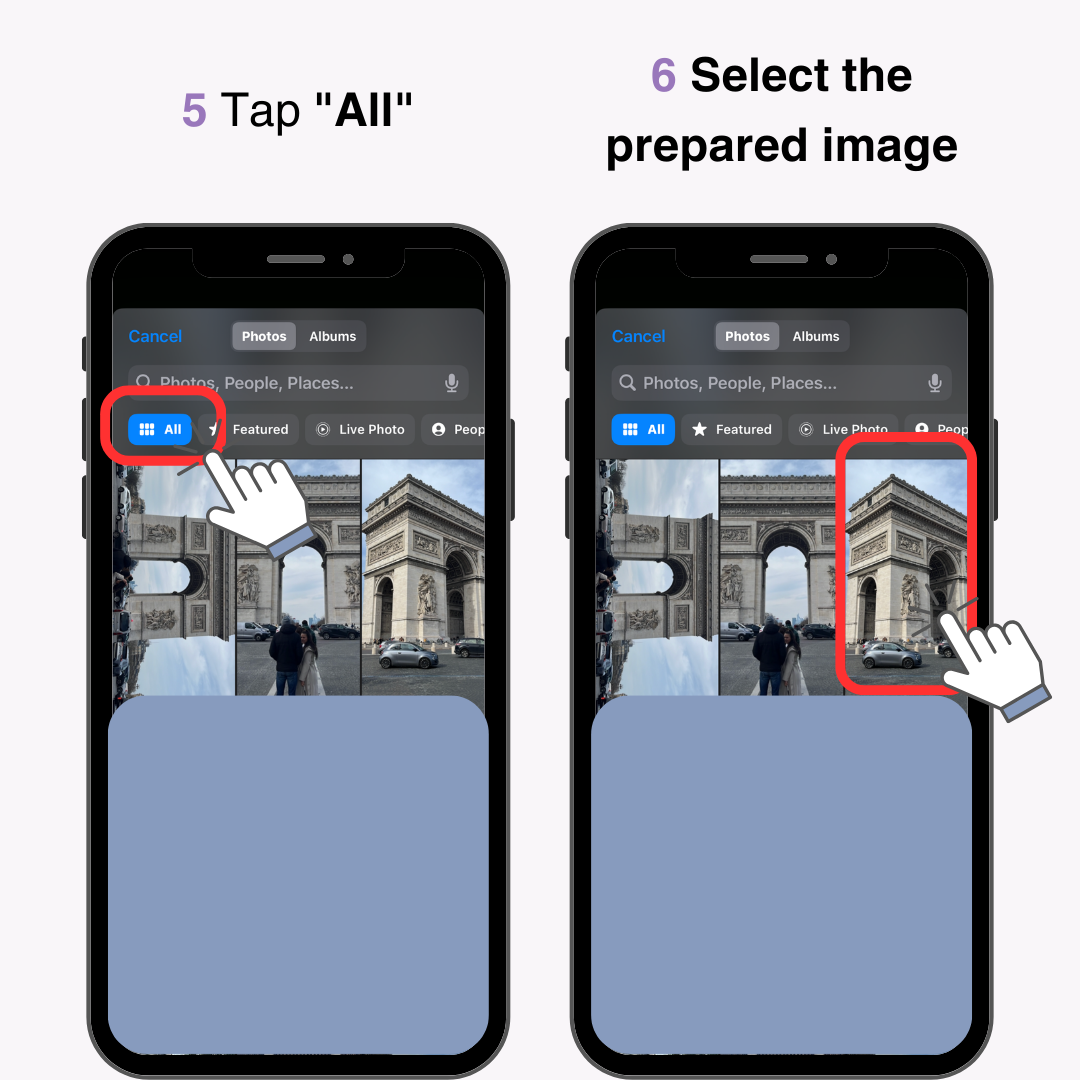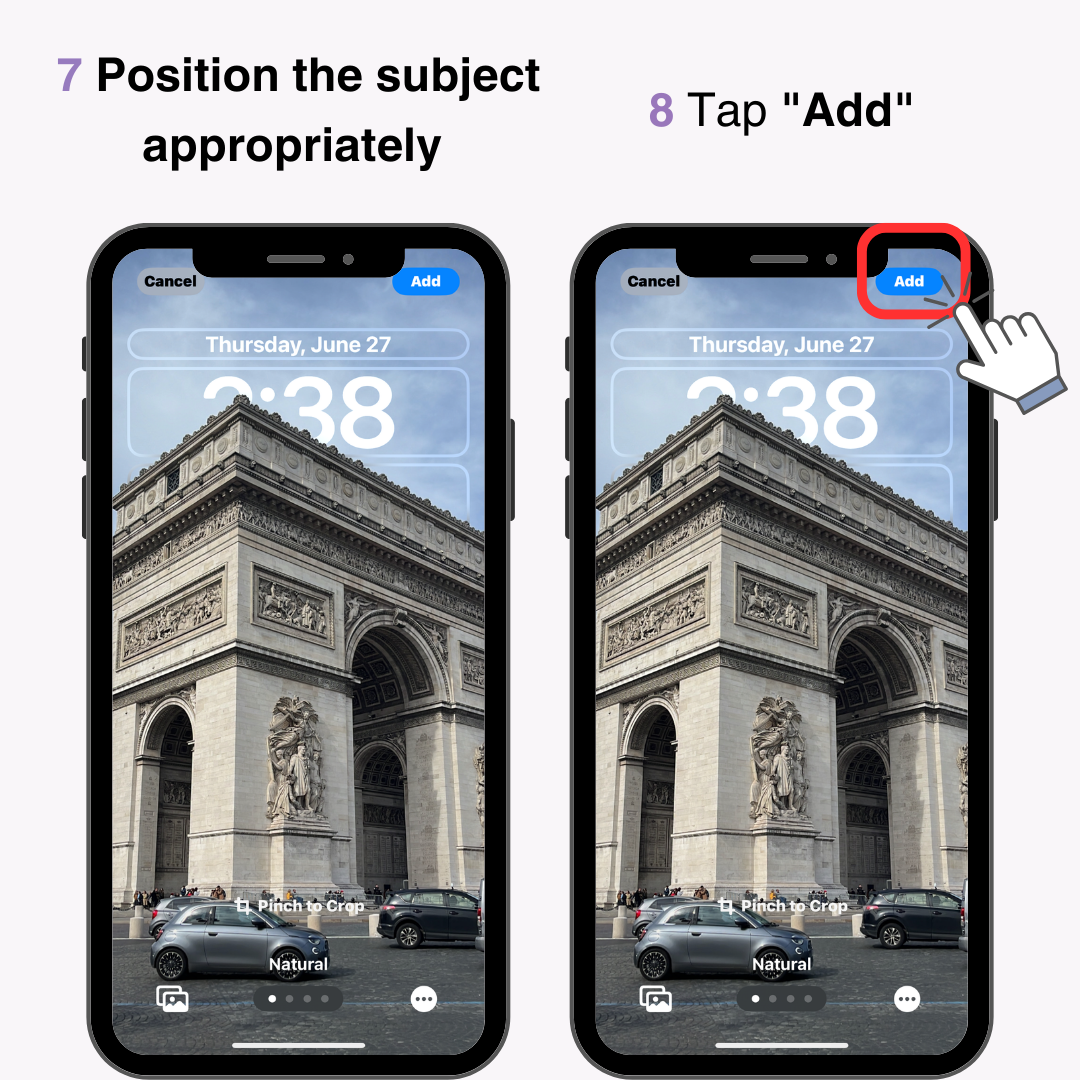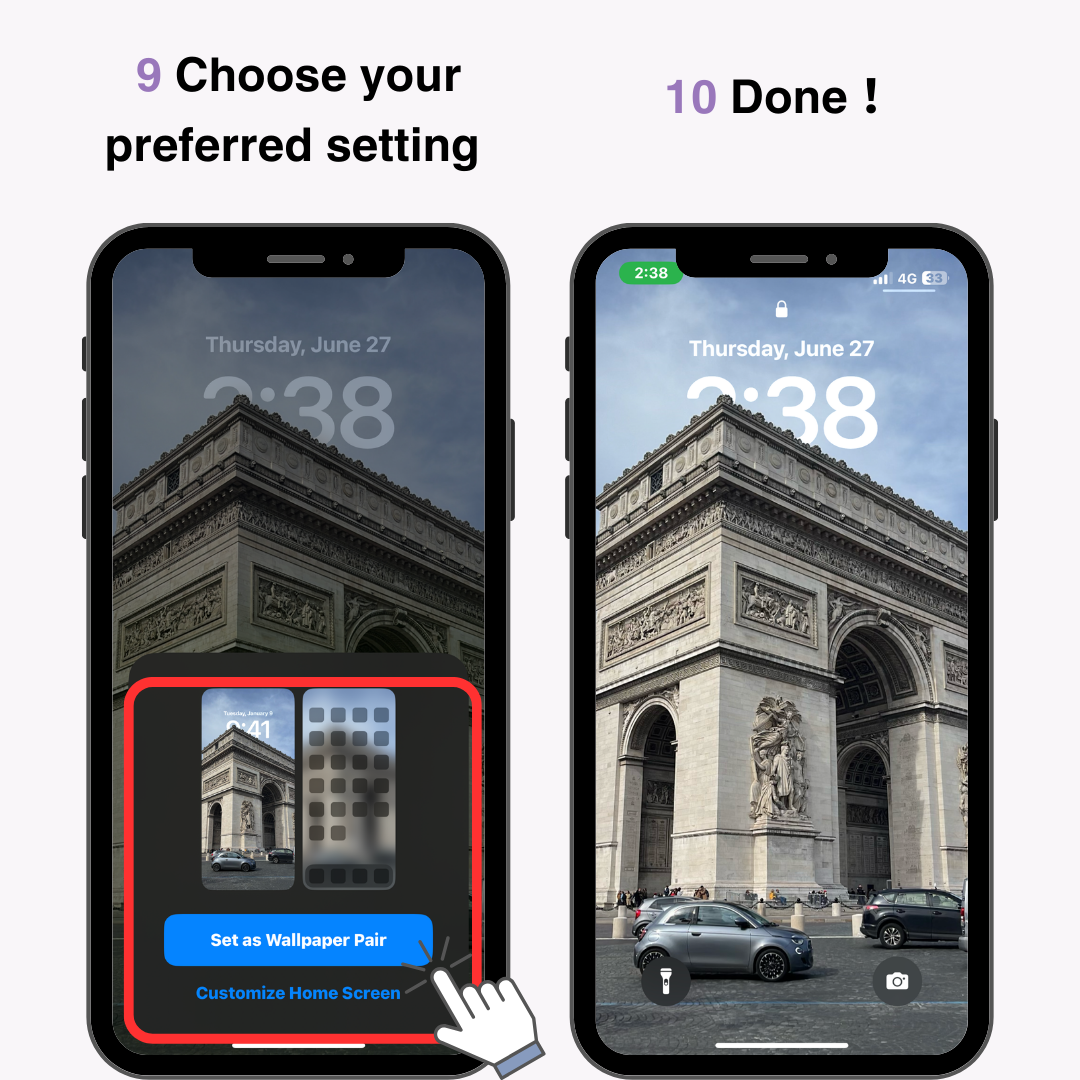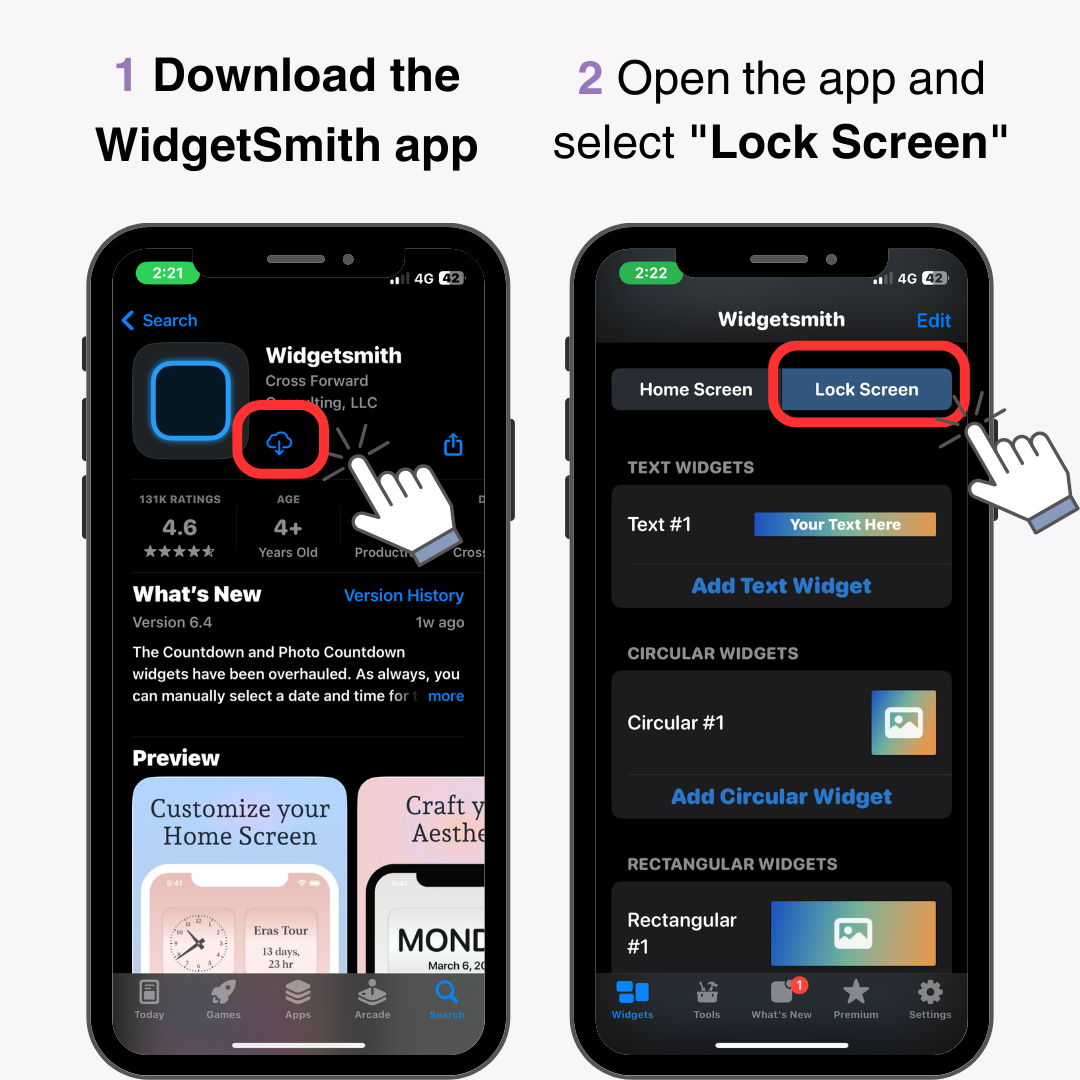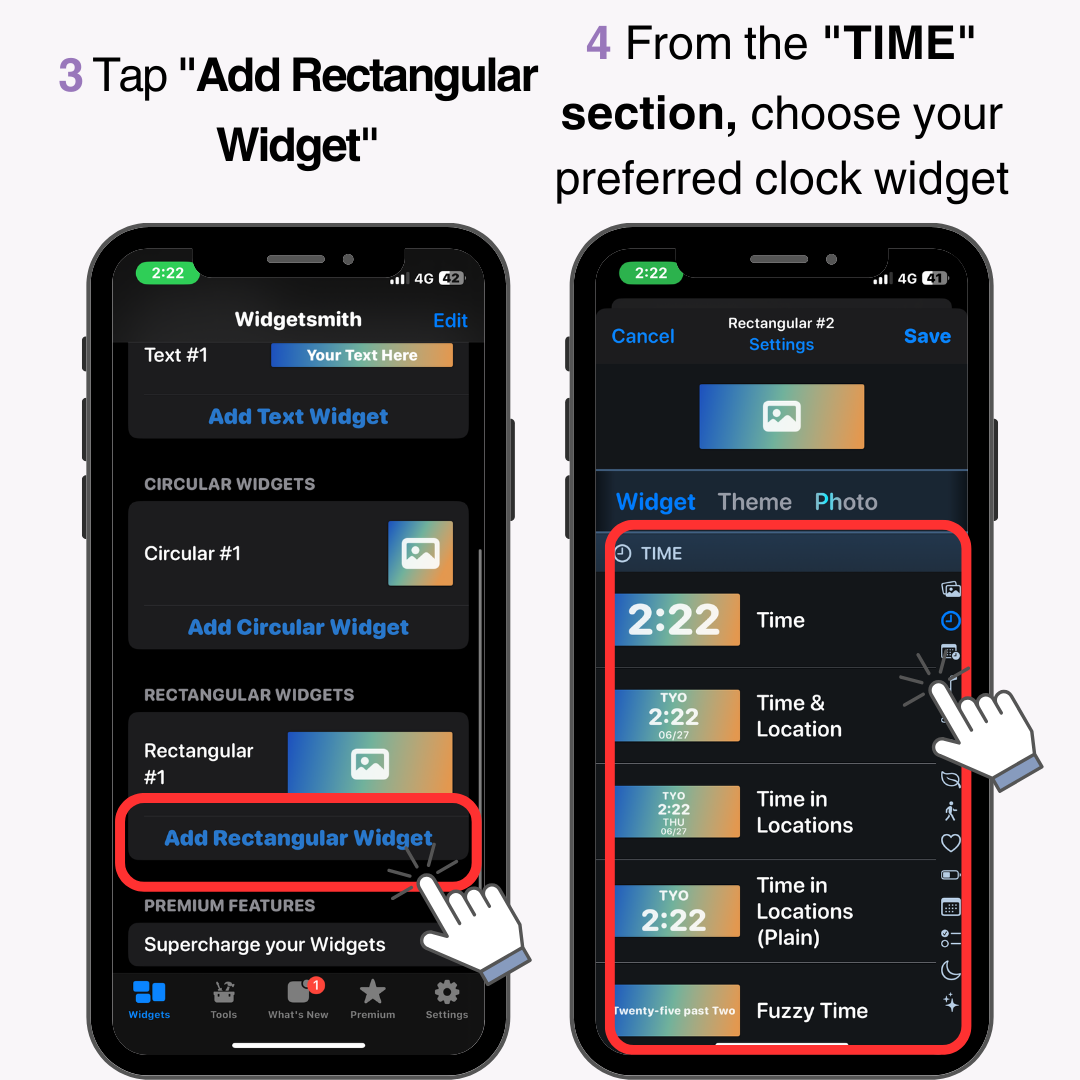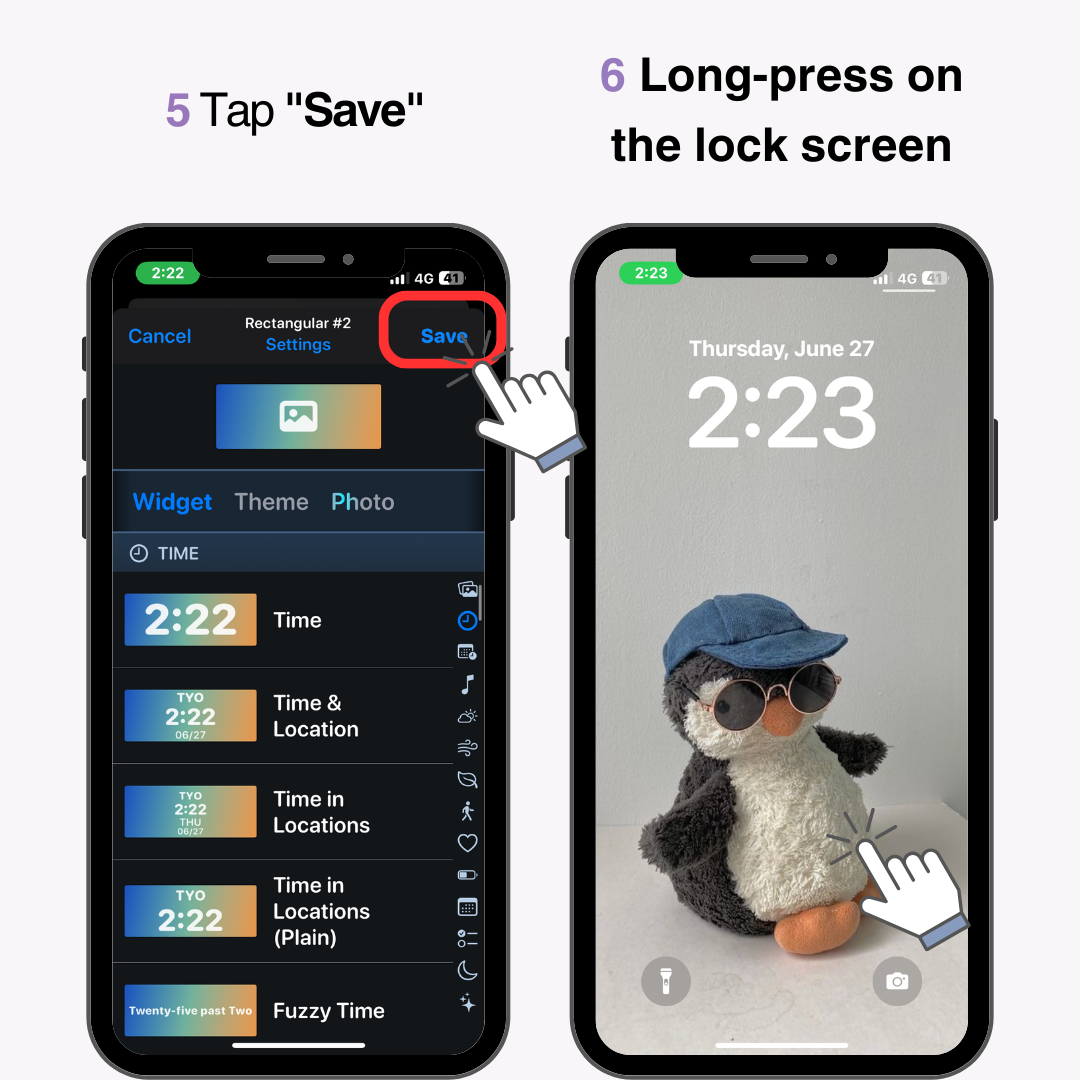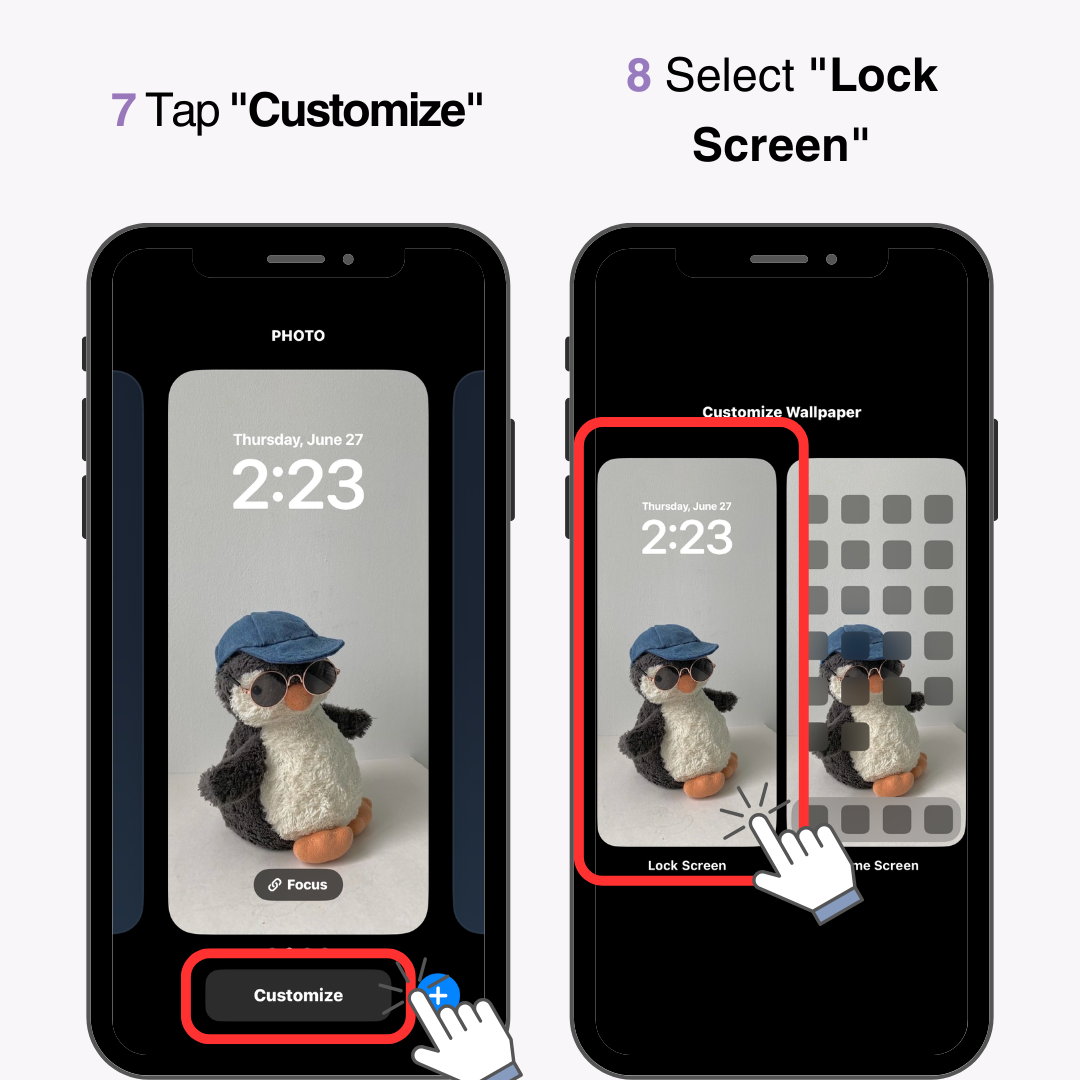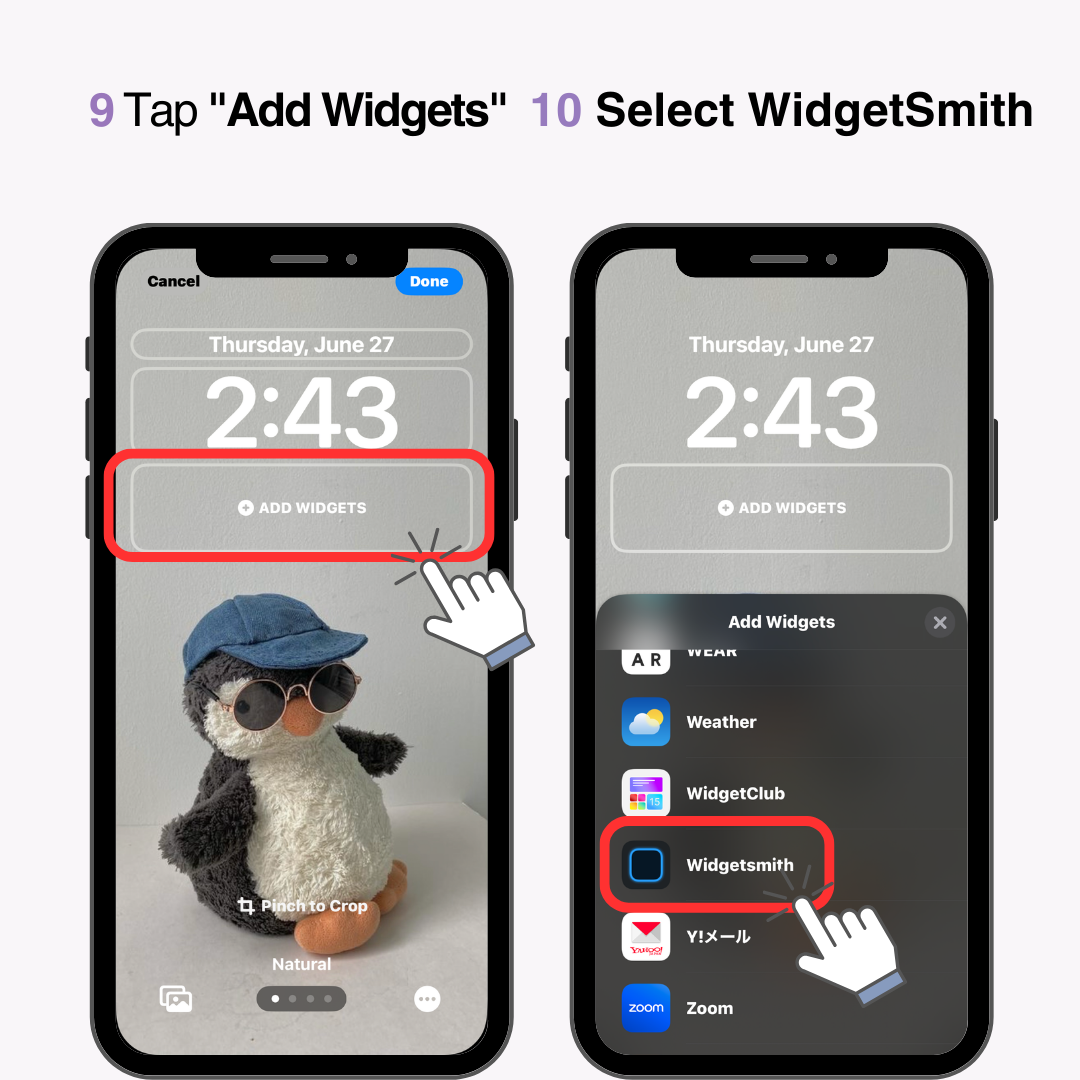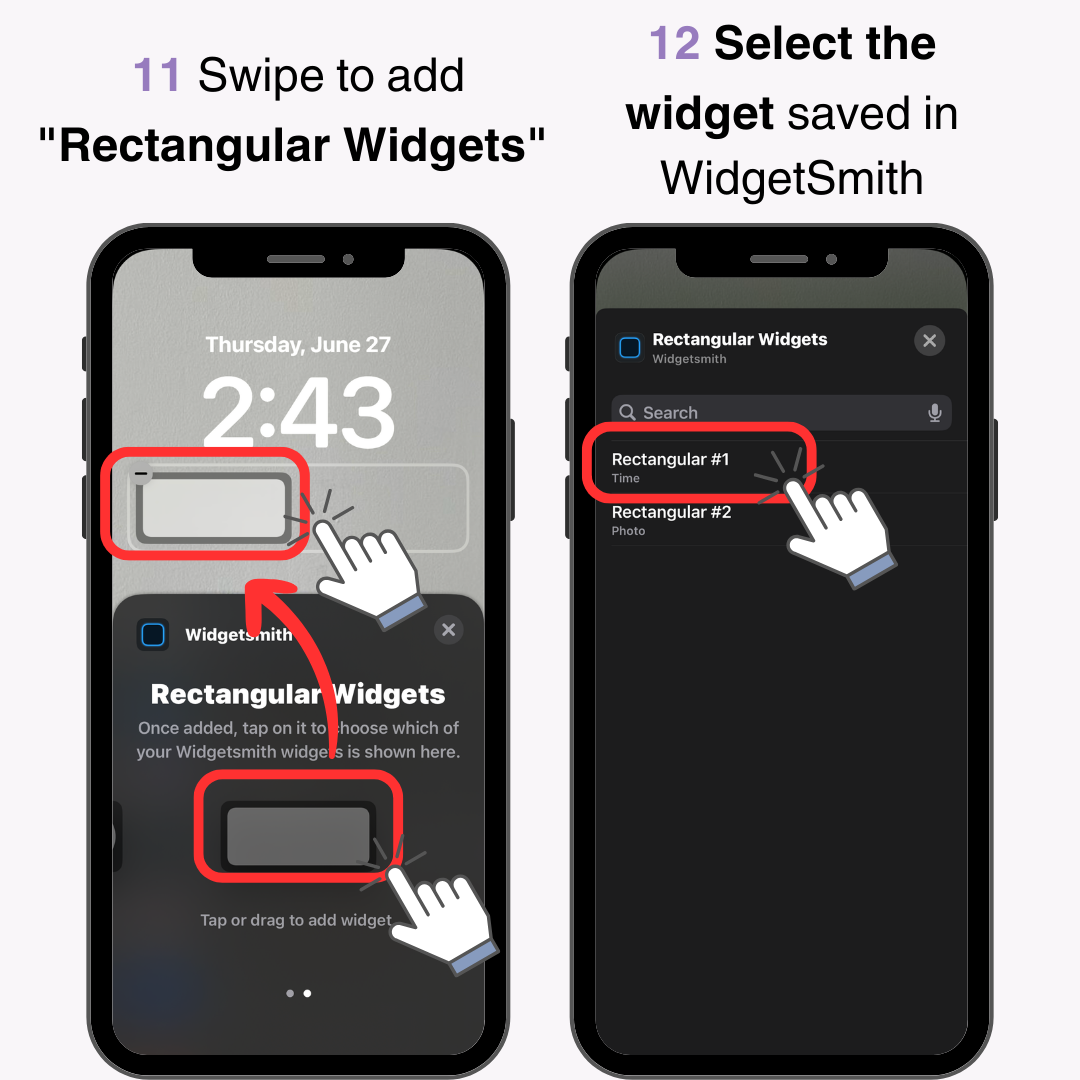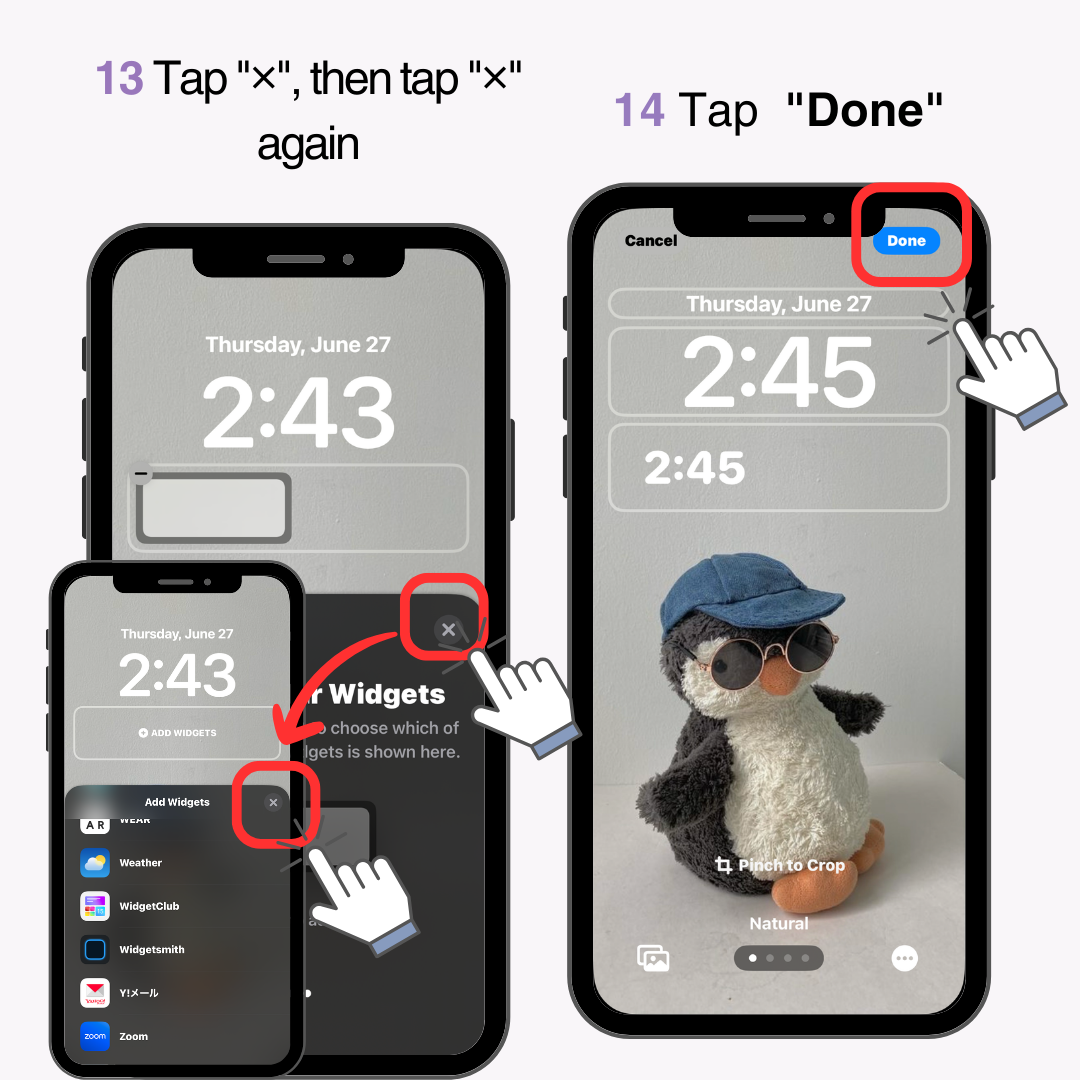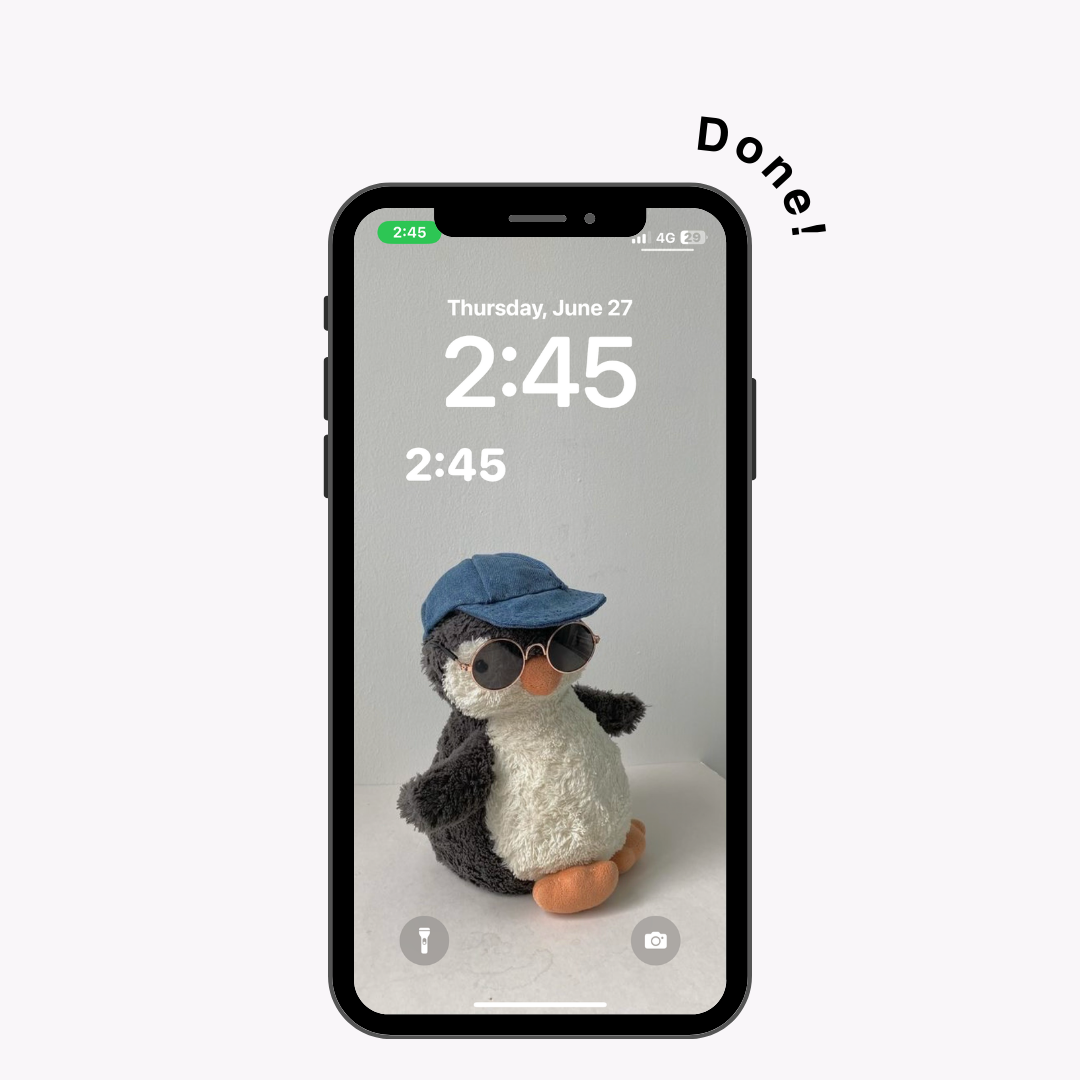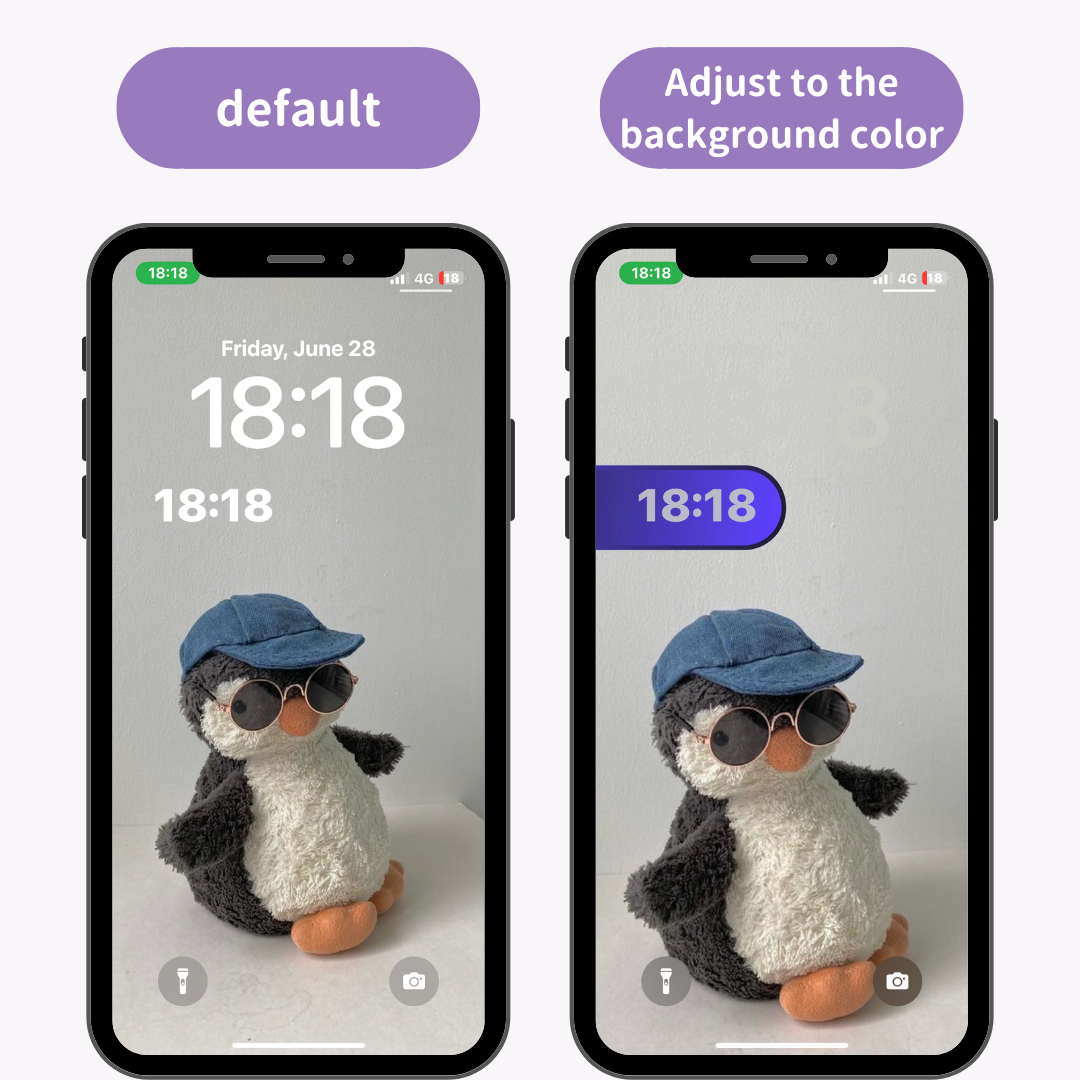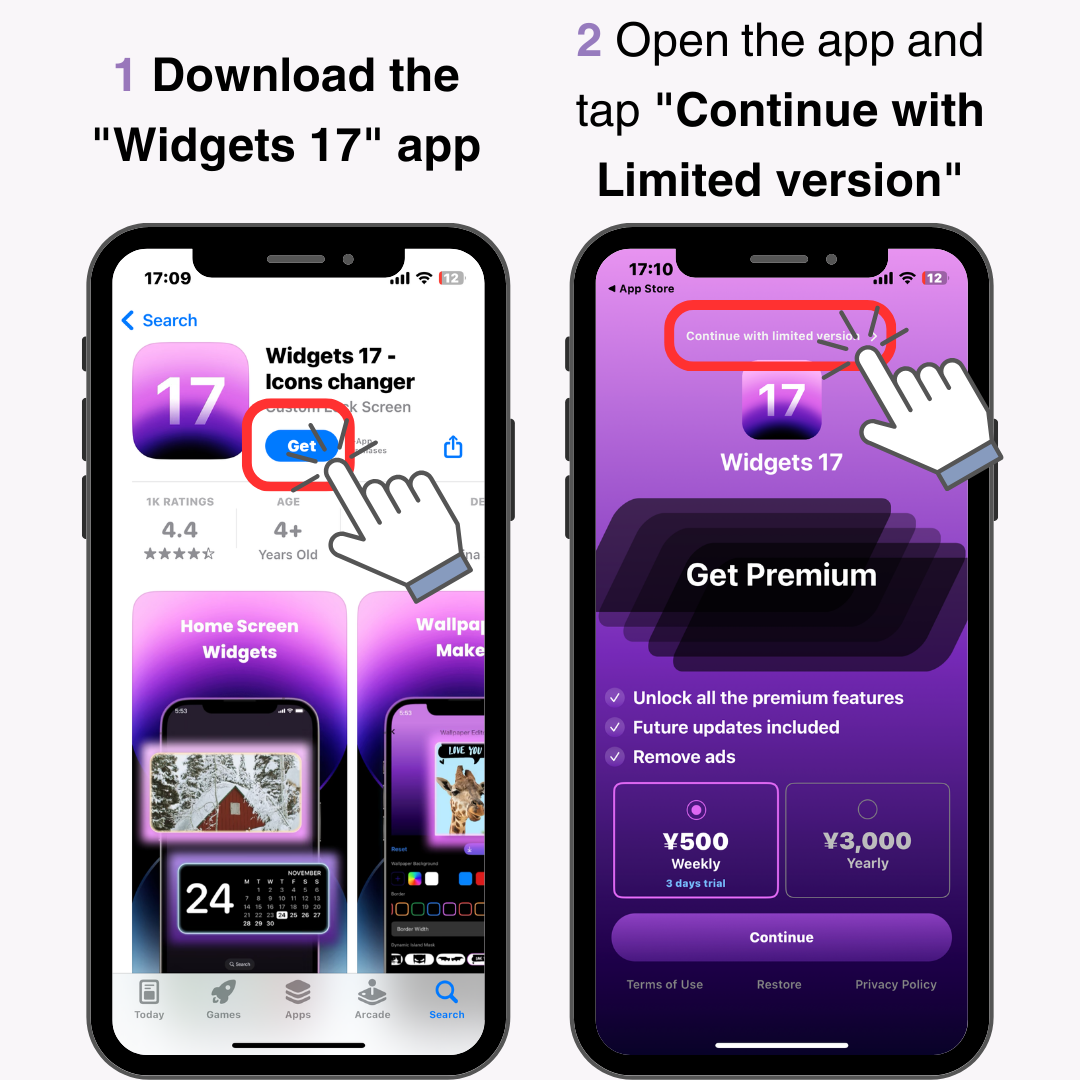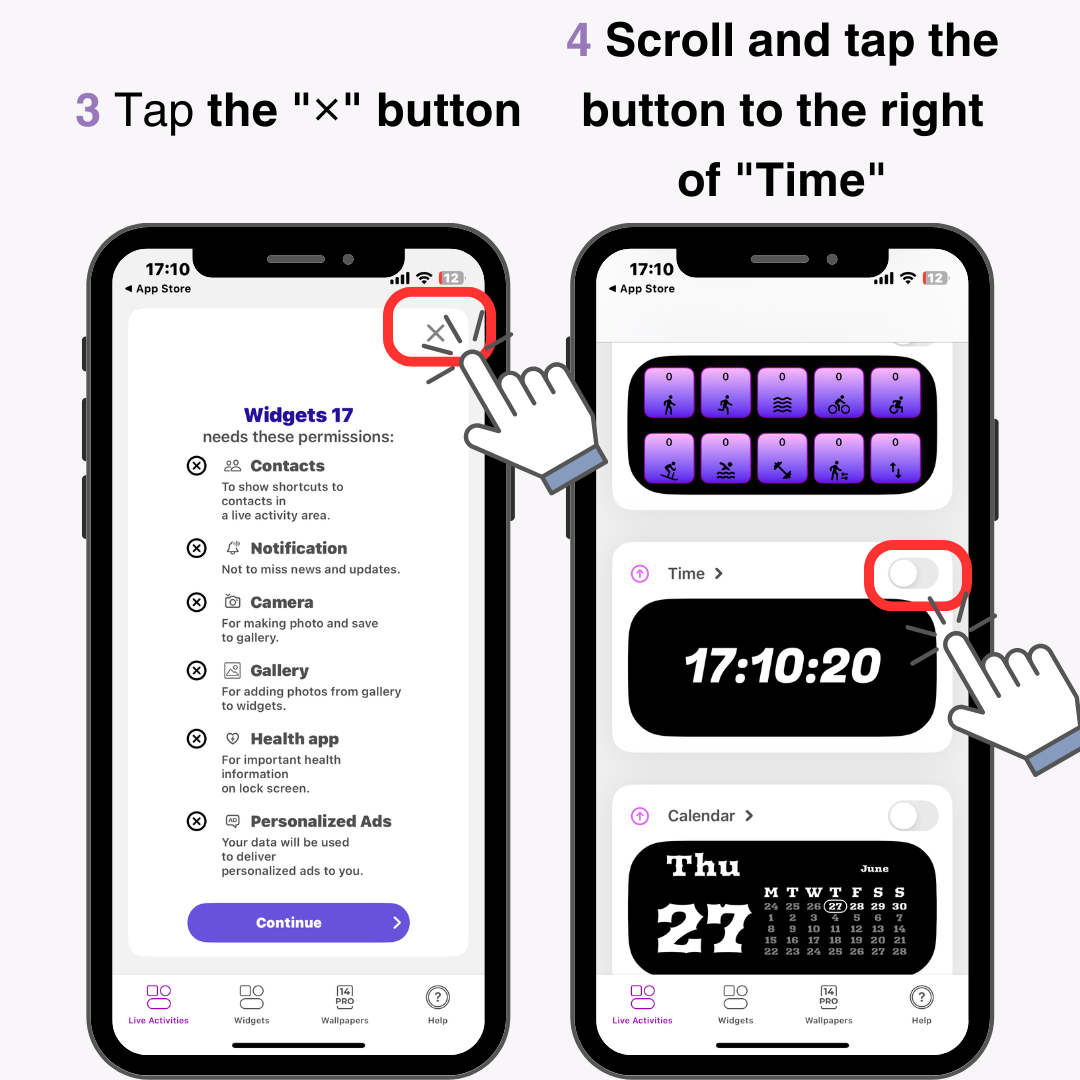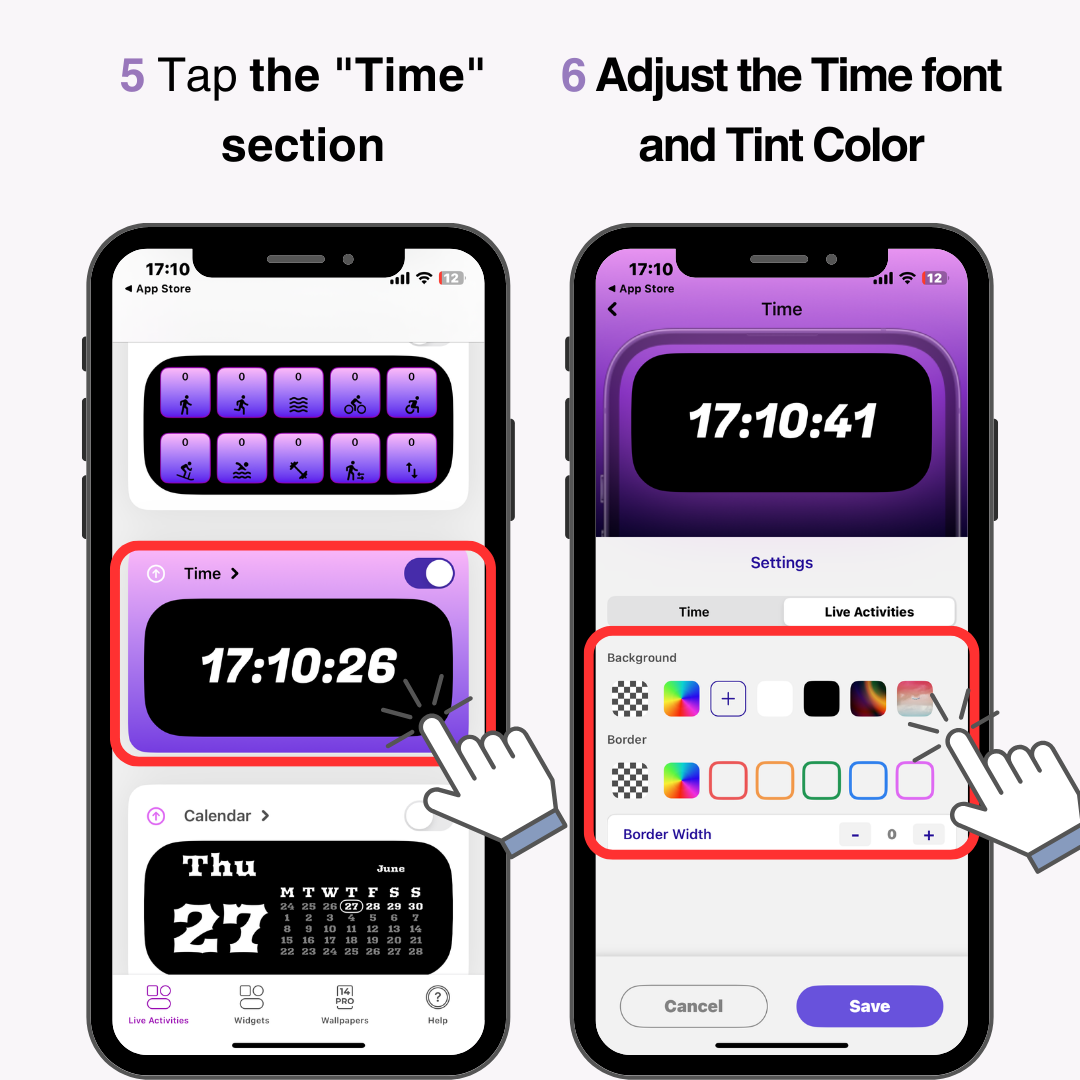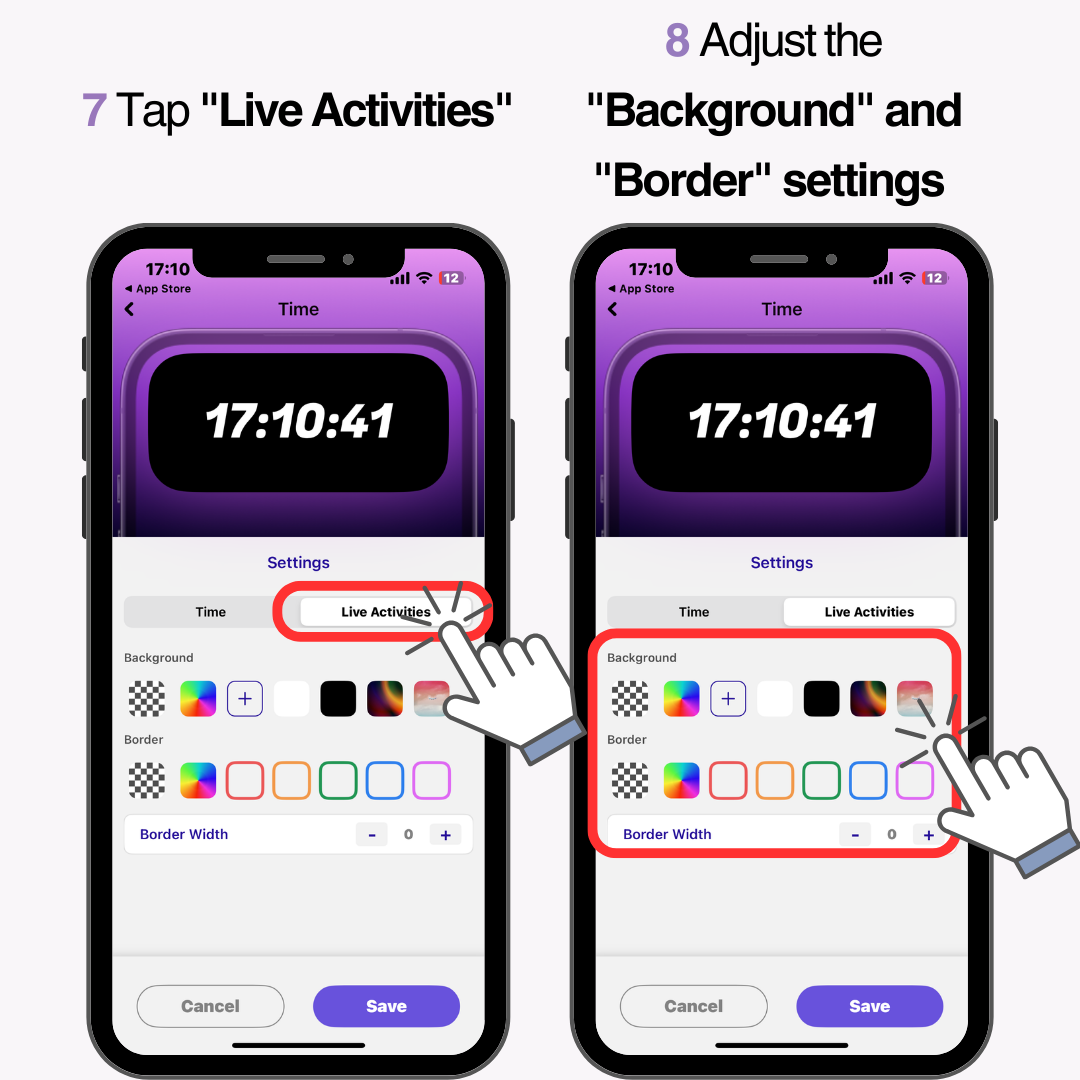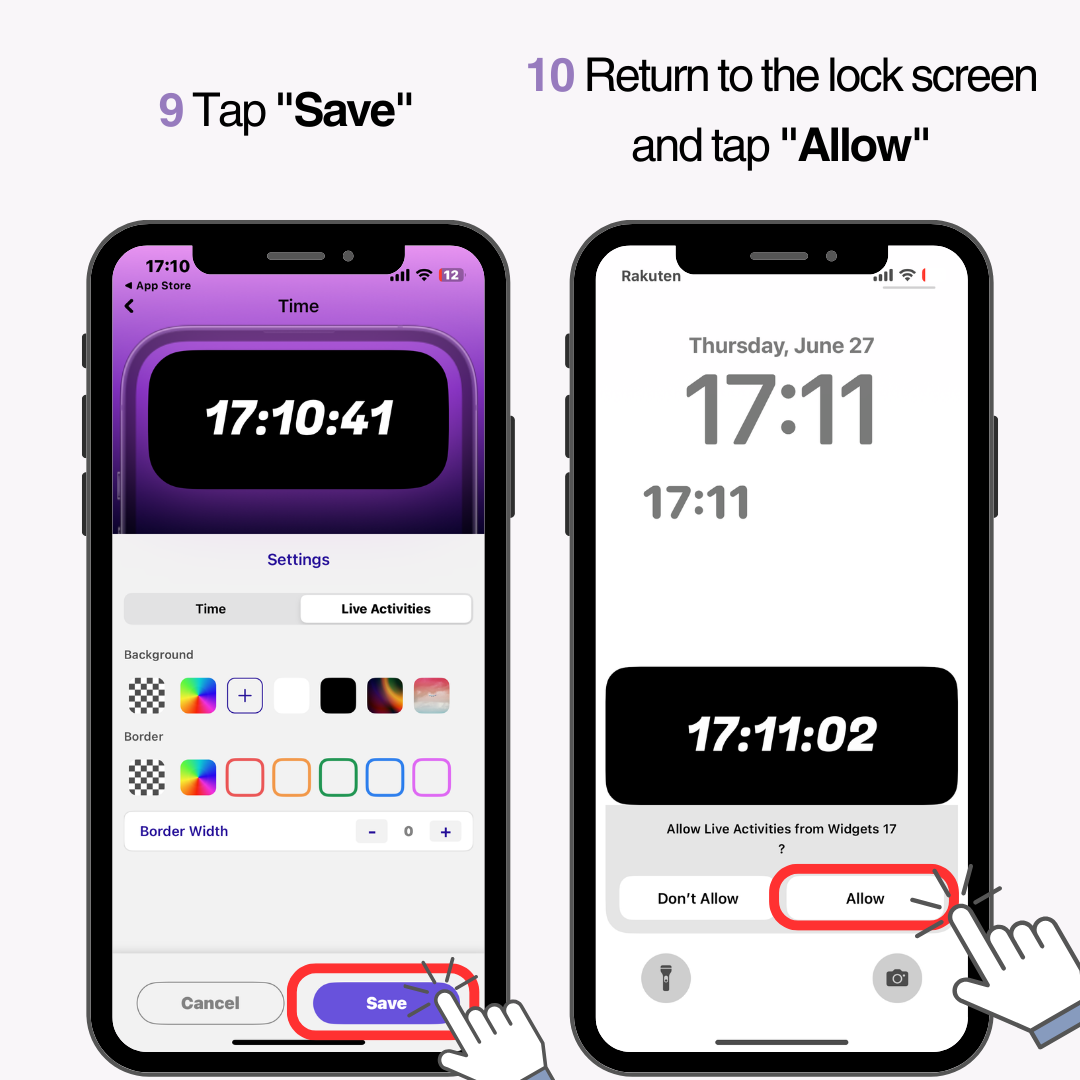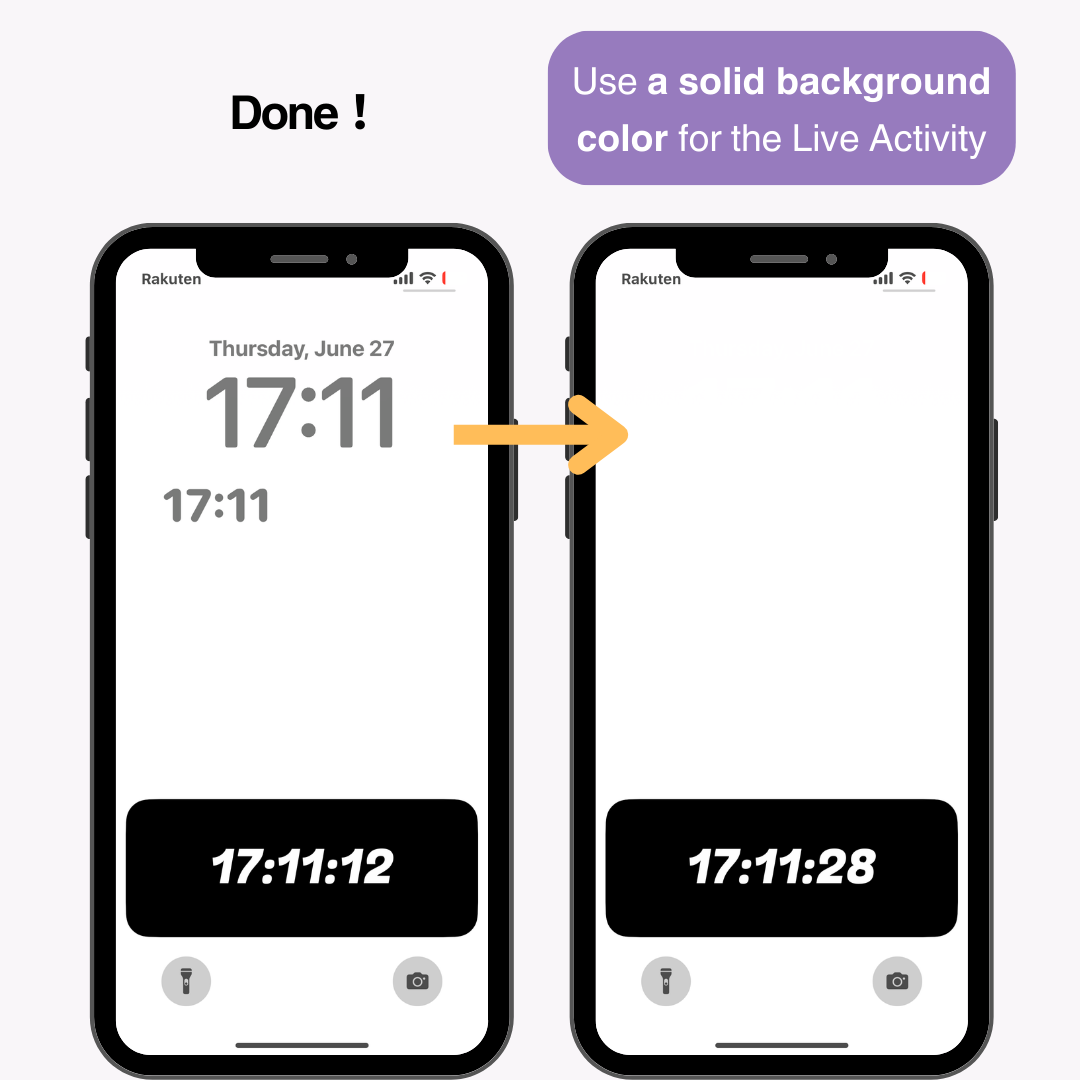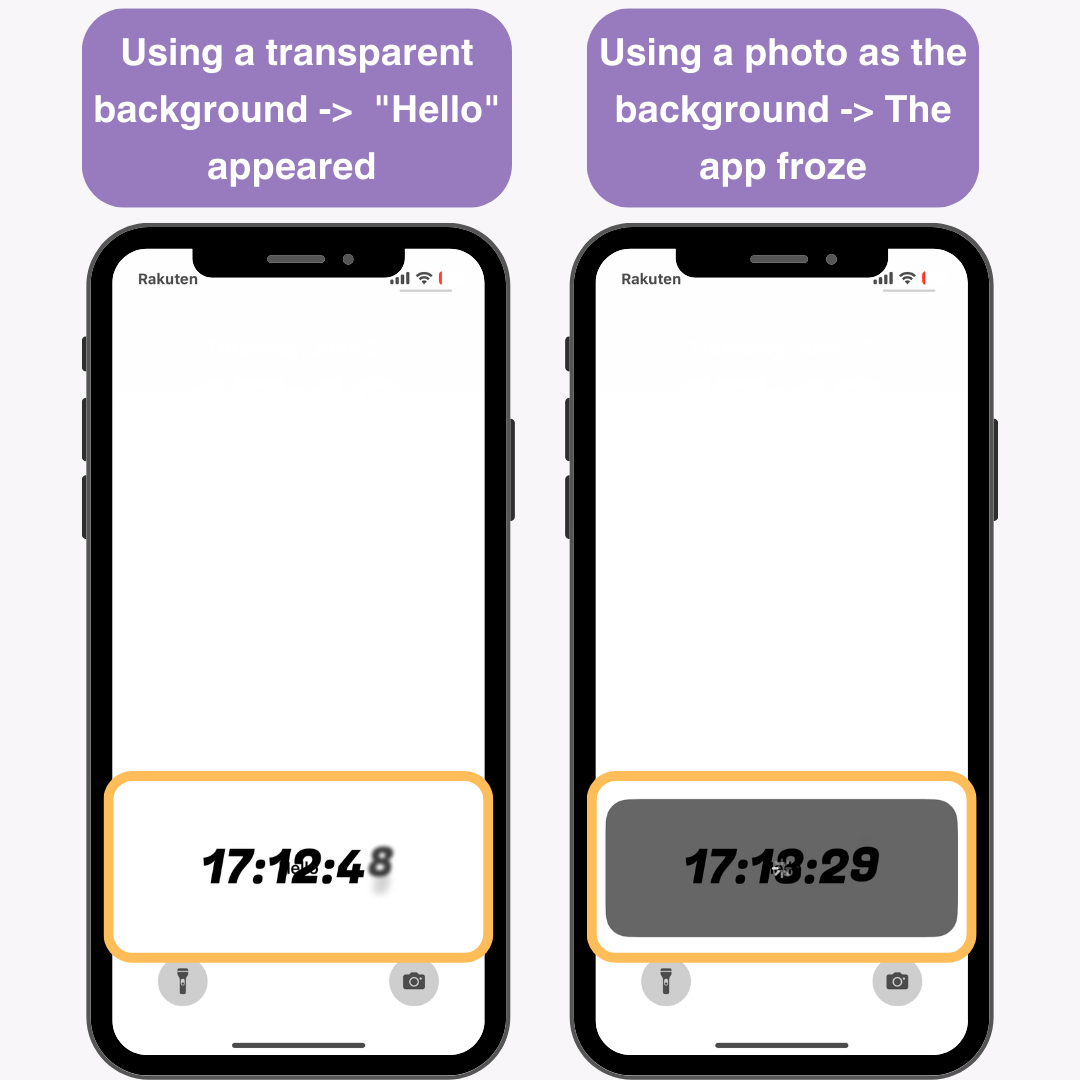Az iPhone zárolási képernyőjén az óra helyzetének megváltoztatása nem olyan funkció, amelyet az iPhone natívan kínál. Bizonyos alkalmazások és funkciók használatával azonban vizuálisan megváltoztathatja az óra helyzetét. Ez a cikk három módszert ismertet ennek elérésére.
- Mélységeffektus használata az óra helyzetének vizuális megváltoztatásához
- Widgetek használata az óra pozíciójának megváltoztatásához
- Az élő tevékenység használata az óra pozíciójának megváltoztatásához
1. Mélységeffektus használata az óra pozíciójának megváltoztatásához
Mi az a mélységi hatás?
A Depth Effect az iOS 16-ban bevezetett új funkció, amely mélységérzetet ad a lezárási képernyő háttérképének, így az óra megjelenik a fénykép mögött. Ennek az effektusnak a használatával vizuálisan megváltoztathatja az óra helyzetét.
A mélységhatás beállítása
Készítmény
- Készíts egy képet úgy, hogy a téma egyértelműen a közepén legyen!
Mivel a Depth Effect felismeri a témát, és mögé rejti az órát, olyan képet kell használnia, ahol a téma egyértelműen megkülönböztethető . (Tapasztalataim szerint az elismerés meglehetősen szigorú volt.)
A beállítás lépései
- Nyissa meg a Beállítások alkalmazást
- Válassza a "Háttérkép" lehetőséget
- Érintse meg az „+ Új háttérkép hozzáadása” lehetőséget.
- Koppintson a "Fotók" elemre
- Koppintson az "Összes" gombra
- Válassza ki az elkészített képet
- Helyezze el a témát megfelelően (legyen óvatos, mert a kis változtatások letilthatják a mélységhatást!)
- Koppintson a "Hozzáadás" gombra
- Válassza ki a kívánt beállítást a kezdőképernyő háttérképéhez
- Kész!
2. Widgetek használata az óra pozíciójának megváltoztatásához
Ha egy óra widgetet ad hozzá a lezárási képernyő widget területéhez, akkor úgy tűnhet, mintha az óra helyzete megváltozott. Kövesse ezeket a lépéseket egy óra widgetként való hozzáadásához.
- Töltse le a WidgetSmith alkalmazást
- Nyissa meg az alkalmazást, és válassza a „Képernyőzár” lehetőséget
- Koppintson a "Téglalap alakú widget hozzáadása" elemre
- Az „IDŐ” részben válassza ki a kívánt óra widgetet
- Érintse meg a "Mentés" gombot a widget mentéséhez
- Nyomja meg hosszan a lezárási képernyőt
- Érintse meg a „Testreszabás” lehetőséget
- Válassza a "Képernyő lezárása" lehetőséget
- Érintse meg a "Videók hozzáadása" elemet
- Válassza a WidgetSmith lehetőséget
- Csúsztassa ujját a "Téglalap alakú widgetek" hozzáadásához , majd koppintson a hozzáadott widgetre
- Válassza ki a WidgetSmithben mentett widgetet
- Koppintson a „✕” , majd ismét a „✕” gombra
- Érintse meg a „Kész”
Kész!
Gyors tipp
Javasoljuk, hogy a lezárási képernyő órájának színét a háttérkép színéhez igazítsa. Két óra esetén a kijelző zsúfoltnak tűnhet, ezért ennek megfelelően állítsa be.
Például:
3. Az Élő tevékenység használata az óra pozíciójának megváltoztatásához
Mi az az élő tevékenység?
Az Élő tevékenység egy olyan funkció, amely valós idejű frissítéseket jelenít meg a lezárási képernyőn. Ennek a funkciónak a használatával megváltoztathatja az óra helyzetét.
Élő tevékenység beállítása
- Töltse le a "Widgets 17" alkalmazást
- Nyissa meg a letöltött alkalmazást, és koppintson felül a „Folytatás a korlátozott verzióval” lehetőségre
- Érintse meg a „✕” gombot a jobb felső sarokban
- Görgessen, és érintse meg az „Idő” jobb oldalán található gombot
- Érintse meg az „Idő” részt
- Állítsa be az Idő betűtípusát és a Színárnyalat színét igényei szerint
- Érintse meg az „Élő tevékenységek” lehetőséget
- Módosítsa tetszés szerint a "Háttér" és a "Szegély" beállításokat
- Koppintson a "Mentés" gombra
- Térjen vissza a lezárási képernyőre, és érintse meg az „Engedélyezés” lehetőséget.
Az alkalmazás beállítása után az óra megjelenik a lezárási képernyőn, így úgy tűnik, mintha az óra helyzete megváltozott.
A legjobb eredmény érdekében azt javaslom, hogy az élő tevékenységhez használjon egyszínű háttérszínt. Amikor teszteltem, a következő problémák merültek fel:
- Átlátszó háttér felhasználásával -> A szöveg alatt megjelent a "Hello" szó
- Fénykép használata háttérként -> Az alkalmazás betöltés közben lefagyott
Szeretné stílusosan testre szabni a lezárási képernyőt és a kezdőképernyőt?
A WidgetClub alkalmazás használatával stílusosabban testreszabhatja okostelefonját, beleértve a lezárási képernyőt és a kezdőképernyőt.
Különféle kütyüket is kínál, amelyek a kezdőképernyőn mozognak!
Kapcsolódó cikkek